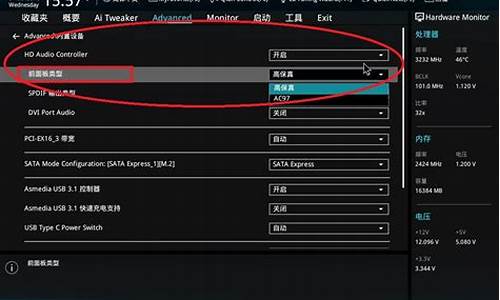1.win8.1情况下打上英伟达的显卡驱动系统蓝屏
2.win8.1安装英伟达显卡驱动过程中黑屏,死机
3.win8电脑更新后独显驱动出问题怎么解决
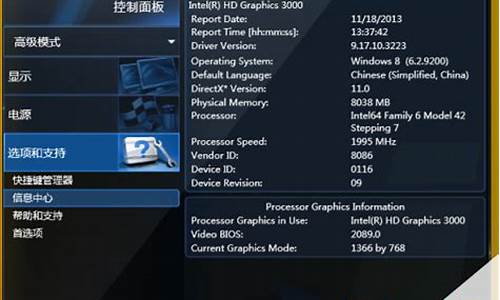
Win8系统显卡驱动安装失败的解决方法。
具体方法如下:
1、这台电脑——属性——设备管理器——显示适配器——右键点击NVIDIeForce xxxx属性——驱动程序——卸载——勾选“删除此设备的驱动程序软件。”——确定。
2、设备管理器——点击“扫描检测硬件改动”。
3、这台电脑——属性——设备管理器——显示适配器——右键点击NVIDIeForce xxxx——更新驱动软件程序——浏览计算机以查找驱动程序软件——从计算机的设备驱动程序列表中选取——Microsoft基本显示适配器;
4、重新安装NVIDIA官方驱动。
以上就是Win8安装NVIDIA驱动失败的解决方法了,按照正确的流程来操作,一般都可以正常地安装驱动。
win8.1情况下打上英伟达的显卡驱动系统蓝屏
在安装前先启动device install service服务,然后在安装驱动,准成功
在我的电脑点右键 - 管理 - 服务和应用程序 - 服务 - 找到device install service 启动就好了
win8.1安装英伟达显卡驱动过程中黑屏,死机
1.重启
有时只是某个程序或驱动程序一时犯错,重启后它们会改过自新。
2.新硬件
首先,应该检查新硬件是否插牢,这个被许多人忽视的问题往往会引发许
多莫名其妙的故障。如果确认没有问题,将其拔下,然后换个插槽试试,并安
装最新的驱动程序。同时还应对照微软网站的硬件兼容列表检查一下硬件是否
与操作系统兼容。如果你的硬件没有在表中,那么就得到硬件厂商网站进行查
询,或拨打他们的咨询电话。
3.新驱动和新服务
如果刚安装完某个硬件的新驱动,或安装了某个软件,而它又在系统服务中添
加了相应项目(比如:杀毒软件、CPU降温软件、防火墙软件等),在重启或使
用中出现了蓝屏故障,到安全模式下把它们卸载了或禁用掉。
4.检查
比如冲击波和震荡波等有时会导致Windows蓝屏死机,因此查杀
必不可少。同时一些木马间谍软件也会引发蓝屏,所以最好再用相关工具进行
扫描检查。
5.检查BIOS和硬件兼容性
对于新装的电脑经常出现蓝屏问题,应该检查并升级BIOS到最新版本,同
时关闭其中的内存相关项,比如:缓存和映射。另外,还应该对照微软网站的硬
件兼容列表检查自己的硬件。还有就是,如果主板BIOS无法支持大容量硬盘也
会导致蓝屏,需要对其进行升级。
6.检查系统日志
在“开始\运行”中输入“EventVwr.msc”,回车后打开“查看器”
,注意检查
其中的“系统日志”和“应用程序日志”中标明“错误”的项。
7.查询停机码
把蓝屏中密密麻麻的E文记下来,用本工具查询,一般情况下,都能找到相
应的解决案例。
8.最后一次正确配置
一般情况下,蓝屏都出现于更新了硬件驱动或新加硬件并安装其驱动后,
这时可先把由系统提供的“最后一次正确配置”启动电脑。
9.安装最新的系统补丁和Service Pack
有些蓝屏故障是Windows本身存在缺陷造成的,因此可通过安装最新的系
统补丁和Service Pack来解决。
win8电脑更新后独显驱动出问题怎么解决
1.要用笔记本品牌这型号的官方驱动
2.要FOR WIN8.1版本的驱动
3.你现在出问题后,能进入桌面的,先卸载原有的所有显卡驱动,再重启后,再装官方驱动。不能正常进入桌面的,重启后按F8,选择“安全模式”进入卸载。
显卡驱动能正常使用下,没必要经常更新显卡芯片品牌的官方最新驱动,驱动并非越新越好。另外,更没必要用第三方软件来安装驱动。
1.在显示器的左下角点击鼠标的右键选择计算机管理
2.进入计算机管理后再点击设备管理器再找到你要更新的设备的驱动程序,在现在的显卡程序上点右键选择更新驱动程序软件
3.选择一种更新程序的方式:自动搜索更新的驱动程序软件或是手动查找安装驱动程序软件
4.此时会自动更新和安装驱动程序。
5.自动下载安装后以后就会提示您重启电脑以后更新的驱动程序才会生效,